
Многу програми се опремени со дополнителни функции во форма на приклучоци, кои некои корисници воопшто не ги користат или се користат многу ретко. Секако, присуството на овие функции влијае на тежината на апликацијата и го зголемува оптоварувањето на оперативниот систем. Не е изненадувачки, некои корисници се обидуваат да ги отстранат или оневозможат овие дополнителни елементи. Ајде да откриеме како да го отстраниме приклучокот во прелистувачот Opera.
Оневозможи додаток
Треба да се напомене дека во новите верзии на Opera на моторот Blink, отстранувањето на приклучоците воопшто не е предвидено. Тие се вградени во самата програма. Но, дали навистина не постои начин да се неутрализира товарот на системот од овие елементи? Навистина, дури и ако корисникот апсолутно не им треба, тогаш додатоците сè уште се стартуваат стандардно. Излезе дека можете да ги оневозможите приклучоците. Следејќи ја оваа постапка, можете целосно да го отстраните товарот на системот, во иста мера како да е отстранет овој приклучок.
За да ги оневозможите приклучоците, одете во делот за управување со нив. Транзицијата може да се изврши преку менито, но ова не е толку лесно како што изгледа на прв поглед. Значи, одете во менито, одете до ставката "Други алатки" и потоа кликнете на ставката "Покажи менито за развивач".
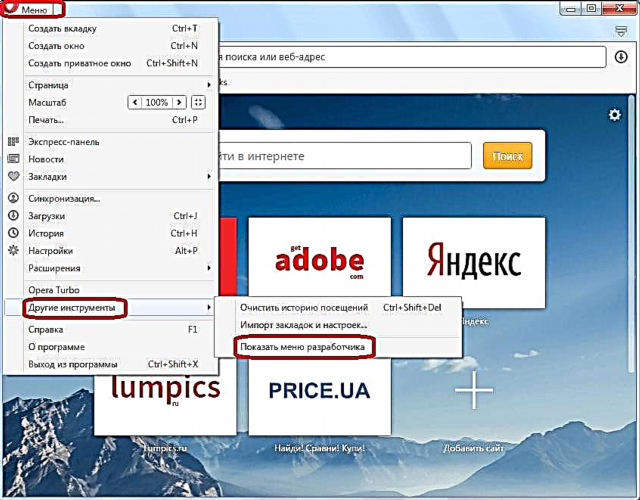
После тоа, во главното мени на Операта се појавува дополнителна ставка „Развој“. Одете до неа, а потоа изберете "Приклучоци" во списокот што се појавува.

Постои побрз начин да се оди во делот за додатоци. За да го направите ова, само внесете го изразот "опери: приклучоци" во лентата со адреси на прелистувачот и направете ја транзицијата. После тоа, влегуваме во делот за управување со додатоци. Како што можете да видите, под името на секој додаток има копче кое вели „Оневозможи“. За да го оневозможите приклучокот, само кликнете на него.

После тоа, приклучокот се пренасочува кон делот "Исклучен" и не го вчитува системот. Во исто време, секогаш останува можно повторно да се овозможи приклучокот на ист едноставен начин.
Важно!
Во најновите верзии на Opera, почнувајќи од Операта 44, развивачите на моторот Blink, кој работи со наведениот прелистувач, одбија да користат посебен дел за додатоци. Сега не можете целосно да ги оневозможите приклучоците. Вие само може да ги оневозможите нивните функции.
Во моментов, Опера има само три вградени приклучоци, а можноста за додавање на други во програмата не е предвидена:
- Widevine CDM;
- Хром PDF
- Флеш плеер
Корисникот не може да влијае на работата на првиот од овие додатоци, бидејќи ниту едно од неговите поставки не е достапно. Но, функциите на другите две можат да бидат оневозможени. Ајде да видиме како да го направиме тоа.
- Кликнете на тастатурата Alt + P или кликнете последователно „Мени“и тогаш "Подесувања".
- Во лансираниот дел за поставувања, префрлете се во потточката Страници.
- Како прво, ќе откриеме како да ги оневозможиме функциите на приклучок. "Flash Player". Затоа, одење во подсекција Страницибарајте блок „Флеш“. Поставете го прекинувачот во оваа единица на "Блокирај го лансирањето на Flash на страниците". Така, функцијата на наведениот приклучок всушност ќе биде оневозможена.
- Сега ајде да дознаеме како да ја оневозможите функцијата на приклучокот "Хром PDF". Одете во подделот за поставки Страници. Како да го направите ова е опишано погоре. Има блок на дното на оваа страница. PDF документи. Во него треба да го проверите полето до вредноста "Отворете PDF датотеки во стандардната апликација за прегледување на PDF-датотеки". После тоа, функцијата на приклучокот "Хром PDF" ќе бидат оневозможени и кога одите на веб-страница што содржи PDF, документот ќе започне во посебна програма што не е поврзана со Операта.


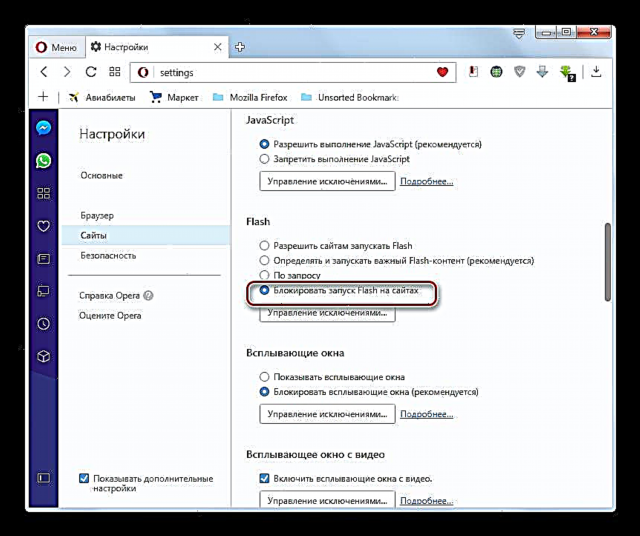
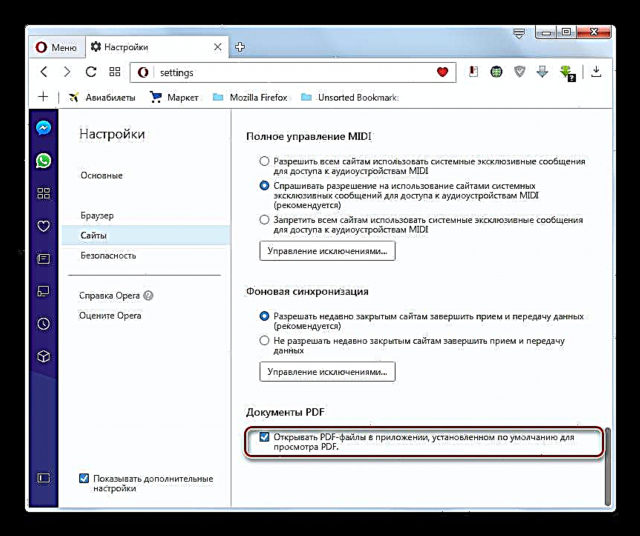
Оневозможување и отстранување на додатоци во старите верзии на Opera
Во прелистувачите во Opera до верзијата 12.18, вклучително, што прилично голем број на корисници продолжуваат да ги користат, постои можност не само да се исклучи, туку и целосно да се отстрани додатокот. За да го направите ова, повторно внесете го изразот "опери: приклучоци" во лентата со адреси на прелистувачот и поминете низ него. Пред нас се отвора, како и во претходното време, дел за управување со додатоци. На сличен начин, со кликнување на етикетата "Оневозможи" веднаш до името на приклучокот, можете да оневозможите кој било елемент.
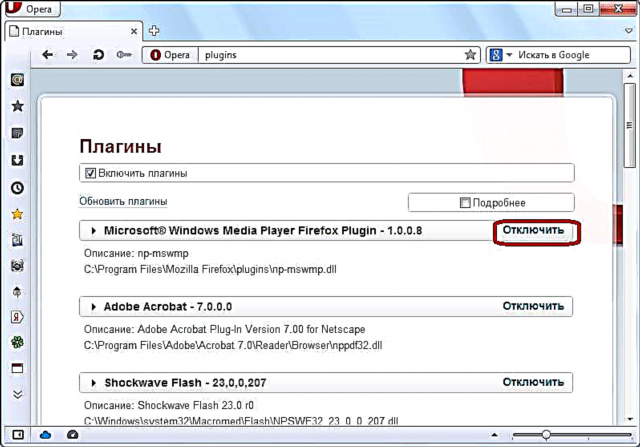
Покрај тоа, во горниот дел од прозорецот, одштиклирање на опцијата "Овозможи приклучоци", можете да ги оневозможите целосно.

Под името на секој приклучок е адресата на неговото поставување на тврдиот диск. Покрај тоа, имајте во предвид дека тие можеби не се наоѓаат во директориумот на Операта, но во папките на родителските програми.
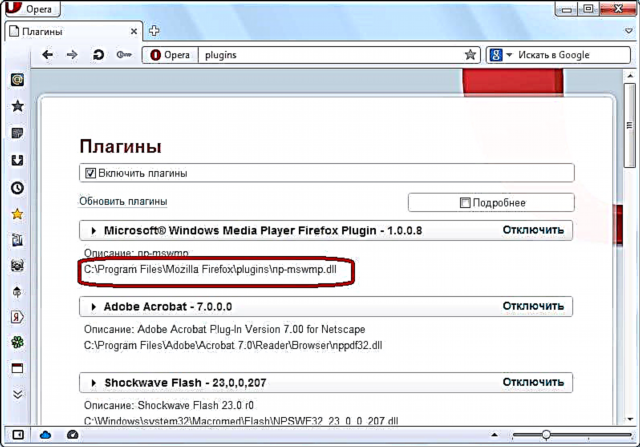
Со цел целосно да го отстраните додатокот од Операта, само користете кој било управувач со датотеки за да отидете во одредениот директориум и да ја избришете датотеката со додатоци.

Како што можете да видите, најновите верзии на прелистувачот Opera на моторот Blink обично немаат можност целосно да ги отстранат приклучоците. Тие можат да бидат делумно оневозможени. Во претходните верзии, беше можно да се изврши целосно бришење, но во овој случај, не преку интерфејсот на веб прелистувачот, туку со физички бришење датотеки.











